Tài khoản Microsoft đang ngày càng trở nên quan trọng và phổ biến hơn. Mặc định chúng ta phải xài loại tài khoản này để đăng nhập vào Windows 8. Nếu không có nó, bạn chẳng thể nào mua hay tải ứng dụng về máy tính của mình, bạn cũng không được phép nâng cấp lên Windows 8.1, chưa kể đến việc không thể xài được các dịch vụ hay ho khác như SkyDrive, Skype, Outlook.com.
Tương tự, nếu dùng Windows Phone 8 thì bạn cũng phải xài Microsoft Account nếu muốn tận dụng hết sức mạnh của thiết bị. Trong bài viết sau, mình sẽ chia sẻ với anh em một vài thủ thuật nhỏ trong quá trình sử dụng tài khoản Microsoft, từ việc bảo mật cho đến các tính năng nhỏ thú vị quay quanh nó.
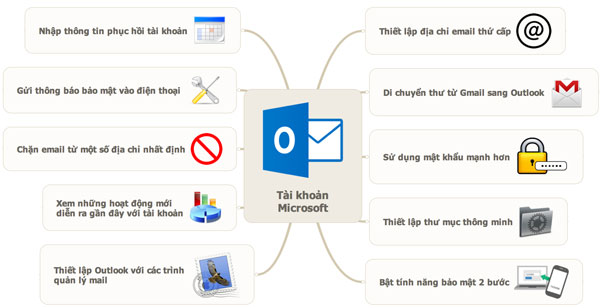 1. Thiết lập địa chỉ email thứ cấp
Bình thường, mỗi khi đăng kí tài khoản Microsoft thì bạn sẽ có một cái tên nhất định, ví dụ như hotro@live.com. Vấn đề là không phải lúc nào cái tên nào cũng hay, cũng dễ nhớ và thuận tiện cho công việc. Chính vì lý do này mà Microsoft cho phép chúng ta thiết lập thêm alias, hay nói cách khác, là những địa chỉ email thứ cấp. Các địa chỉ email này đều trỏ về địa chỉ email chính, tức là nếu bạn có alias hotro.meta@outlook.com thì nó cũng chính là tài khoản hotro@live.com. Mọi email gửi đến hotro.meta@outlook.com cũng chính là đang gửi chohotro@live.com, tương tự khi bạn đăng nhập vào Windows, Windows Phone, SkyDrive thì cũng y như thế, xài địa chỉ nào cũng được, mật khẩu cũng vẫn giống nhau, mọi thiết lập vẫn y chang.
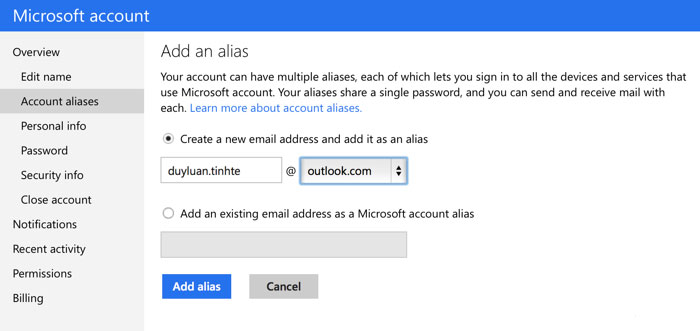
Nếu muốn dùng alias, bạn hãy truy cập vào địa chỉ https://account.live.com/names/Manage, chọn dòng Add Alias ở cuối trang. Nhập tên mà bạn mong muốn, chọn tiếp tên miền (có thể lựa outlook.com, outlook.com.vn, hoặc hotmail.com) rồi nhấn Save là xong. Bạn được phép thiết lập nhiều alias, do đó hãy nhanh tay chọn cho mình những cái tên ngắn gọn, dễ nhớ trước khi bị người khác lấy mất nhé.
2. Di chuyển thư từ Gmail sang Outlook
Hồi tháng 12 vừa rồi hôm nay Microsoft đã ra mắt một công cụ dựa trên giao thức IMAP để giúp người dùng Gmail chép toàn bộ thư từ của mình sang Outlook. Tất cả email, bao gồm cả nhãn (label), trạng thái đã đọc (read status) và những thông tin mà người dùng gán vào thư - sẽ được chuyển từ account Gmail sang Outlook.com, ngoài ra nó cũng cho phép chúng ta truy cập vào danh bạ của Gmail cũng như xài Google Talkngay trong giao diện của Outlook. Được biết rằng việc chuyển email sẽ được thực hiện trên server và những thư mới nhất sẽ được copy trước. Để bắt đầu sử dụng công cụ nói trên, mời các bạn nhấn vào đây, nhấn tiếp nútStart là xong.
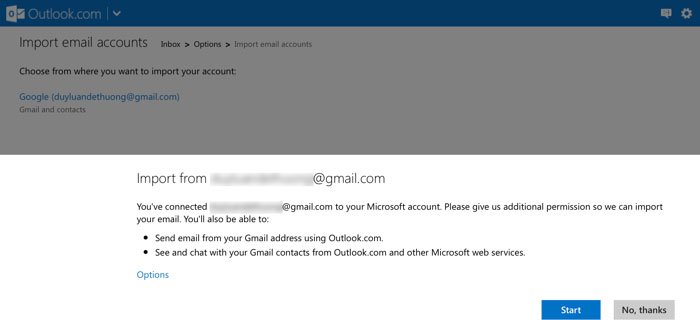 3. Sử dụng mật khẩu mạnh hơn
Hiện nay Microsoft yêu cầu mật khẩu cho Microsoft Account phải có từ 8 kí tự trở lên, trong đó có ít nhất một chữ viết in hoặc một con số hoặc một kí tự không nằm trong bảng chữ cái. Tuy nhiên Microsoft Account có rất nhiều loại, từ Hotmail, Outlook.com, Live ID, Zune, Xbox, .NET Passport, trong đó nhiều tài khoản đã được tạo từ vài năm, thậm chí vài chục năm về trước với mật khẩu theo dạng cũ rất dễ bị mò ra. Microsoft không bắt buộc chúng ta phải thiết lập lại password nếu rơi vào trường hợp này, nhưng đó lại là điều chúng ta nên tự giác làm nếu không muốn một ngày đẹp trời nào đó tài khoản của mình bị thay đổi thông tin, hay tệ hơn nữa là có đồng nghiệp đột nhập vào máy và mua tùm lum ứng dụng khiến thẻ ngân hàng của bạn bị trừ tiền như bay.
Khi đặt lại mật khẩu, các bạn đừng sử dụng những password thông dụng như 123123, password, password1, love, 123456… bởi những thứ này rất dễ đoán. Thay vào đó hãy sử dụng một cụm từ quen thuộc với mình nhưng viết in một vài chữ cái, kèm theo vài con số nào đó.
Để thay đổi mật khẩu thì bạn cần đăng nhập vào trang https://account.live.com/password/Change. Nếu muốn tăng cường tính bảo mật thì chọn vào ô “Make me change my password every 72 days”, khi đó Microsoft sẽ tự nhắc bạn thay đổi mật khẩu mỗi 72 ngày.
4. Thiết lập thư mục thông minh
Outlook.com có một tính năng rất hay, đó là Smart Folder. Tính năng này sẽ tự động di chuyển email từ inbox vào các thư mục do bạn chỉ định theo “luật lệ” nào đó. Ví dụ, hiện mình đang dùng tính năng này để di chuyển tự động các thư thông báo của Facebook vào một thư mục tiên là “Facebook Notification”. Bạn cũng có thể tự di chuyển thư của đồng nghiệp trong công ty vào thư mục “Làm việc” để nó không bị lẫn với những email từ các người gửi khác.
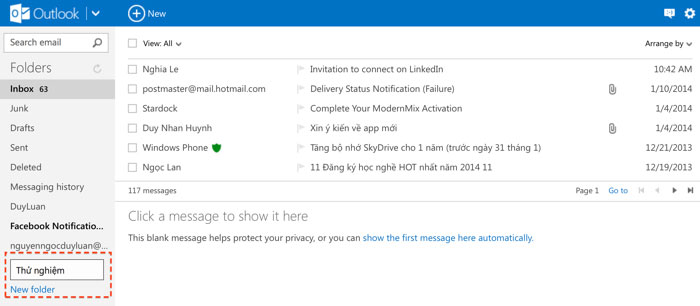
Để sử dụng tính năng này, trước hết bạn hãy nhấn vào nút “New folder” trong bảng bên trái của giao diện Outlook, nhập tên mà bạn mong muốn. Sau đó nhấn chọn vào folder, nhấn tiếp dòng chữ “You can also make rules to move messages here automatically”. Chọn nút “New”.
Kế tiếp, ở phần Step 1, bạn hãy thiết lập “luật lệ” để di chuyển thư. Ví dụ như khi cần di chuyển email thông báo từ Facebook sang thư mục mới tạo thì luật của chúng ta sẽ là “Sender’s address” + “is” + email có dạng“notification+2f=o9tay@facebookmail.com”. Ngoài ra bạn cũng có thể thiết lập nhiều kiểu luật khác nhau, ví dụ như tên người gửi có chứa một từ nào đó, tiêu đề có chứa chữ nào đó… Ở phần Step 2, dòng Move to…, hãy chọn hộp thư bạn mới tạo. Khi đã hoàn thành thì nhấn Save.
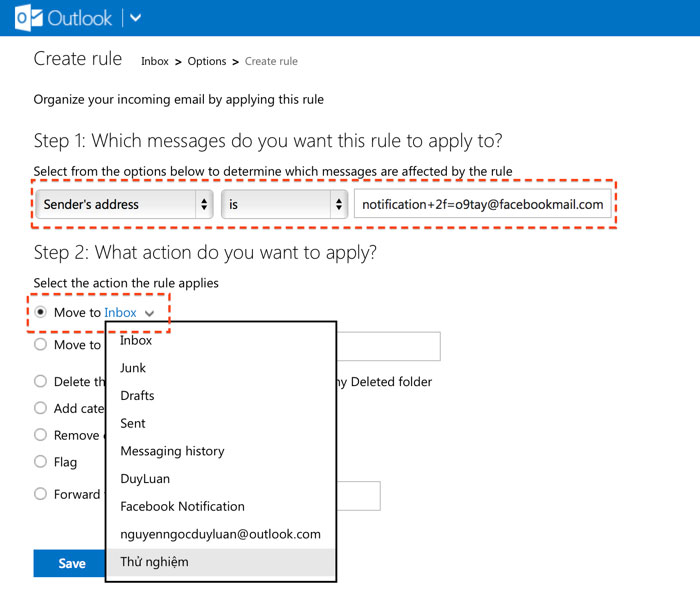 5. Bật tính năng bảo mật hai bước
Bảo mật hai bước, hay còn gọi là bảo mật hai lớp, là một biện pháp rất rất hiệu quả để bảo vệ tài khoản của bạn. Khi một người nào đó cố gắng đổi thông tin về username, password hay địa chỉ email phụ của tài khoản Microsoft, họ sẽ được yêu cầu nhập thêm một dòng mã nữa. Dòng mã này sẽ do Microsoft gửi đến điện thoại của bạn dưới dạng tin nhắn SMS hoặc gửi qua email phụ. Ngoài ra bạn cũng có thể xài phần mềm Google Authenticator (áp dụng cho điện thoại Android hoặc iPhone) hoặc Microsoft Authenticator (dành cho Windows Phone) để tạo ra mã xác thực cho tài khoản Microsoft trong trường hợp bạn không có mạng di động, ví dụ như khi lên máy bay chẳng hạn.
Để kích hoạt tính năng bảo mật hai bước, trước tiên bạn cần vào trang webhttps://account.live.com/proofs/Manage, nhấn vào dòng “Set up two-step verification”. Tiếp tục nhấn nútNext. Nếu chưa thiết lập số điện thoại hay địa chỉ email phụ thì Microsoft sẽ yêu cầu bạn nhập những thông tin này, nhớ nhập cho chính xác nhé. Nếu bạn có smartphone, bạn cũng có thể thiết lập ngay việc sử dụng phần mềm authenticator như mình đã giới thiệu bên trên. Hãy xài app để quét mã QR rồi nhập mã tạo bởi ứng dụng authenticator vào, rồi thì nhấn Pair. Trong trường hợp bạn không muốn dùng app thì nhấn Skip.

Ở màn hình tiếp theo bạn sẽ thấy một dòng mã dài thật dài. Ghi nó lại rồi cất vào một nơi an toàn. Nó sẽ là dòng mã giúp bạn truy cập vào tài khoản của mình trong trường hợp bạn không thể sử dụng bảo mật hai lớp. Khi đã ghi lại rồi thì nhấn Next.
Trong giao diện kế tiếp sẽ là “App Passwords”, mật khẩu được tạo ra bởi Microsoft theo dạng ngẫu nhiên để bạn dùng nó cho những ứng dụng và thiết bị không hỗ trợ bảo mật hai lớp. Ví dụ, nếu bạn xài Outlook trên iOS và Android, hay khi bạn chơi Xbox 360, Office, Zune thì không thể nhập mã bảo mật của lớp thứ hai. Khi đó bạn sẽ cần xài đến dòng mã loằng ngoằng này. Hơi cực, nhưng được cái an toàn cực kì. Nếu bạn không xài Outlook/Hotmail trên những máy này thì thôi, không cần phải làm gì cả.
6. Nhập thông tin để phục hồi tài khoản
Truy cập vào trang https://account.live.com/summarypage.aspx, nhìn xuống mục “Password and security info”. Nó là số điện thoại và địa chỉ email phụ của bạn để bạn phục hồi lại tài khoản Microsoft của mình trong trường hợp bạn quên mật khẩu, quên luôn cả câu hỏi bảo mật. Nếu lâm vào tình huống đó, bạn chỉ việc yêu cầu Microsoft gửi lại một đường link reset mật khẩu cho tài khoản vào email phụ là xong. Nếu không, bạn phải rất rất khó khăn mới lấy lại được mật khẩu của mình. Tất nhiên, những hộp thư phụ này cũng phải là của cá nhân bạn nhé. Những số điện thoại hay email nào bạn hết dùng rồi thì cũng phải gỡ bỏ nó ra kẻo người khác lại xâm nhập được thì khổ.
7. Gửi thông báo bảo mật vào điện thoại
Microsoft hỗ trợ gửi thông báo mỗi khi có ai đó muốn thay đổi thông tin tài khoản Microsoft của bạn. Mặc định thì việc này sẽ được thực hiện bằng cách gửi email thông báo vào tài khoản email phụ mà bạn đã thiết lập, tuy nhiên Microsoft cũng có thể gửi tin nhắn SMS vào điện thoại của bạn nữa. Để bật tính năng này, bạn cần vàohttps://account.live.com/Notifications > Manage security preferences > tick vào cả ô email lẫn ô số điện thoại.
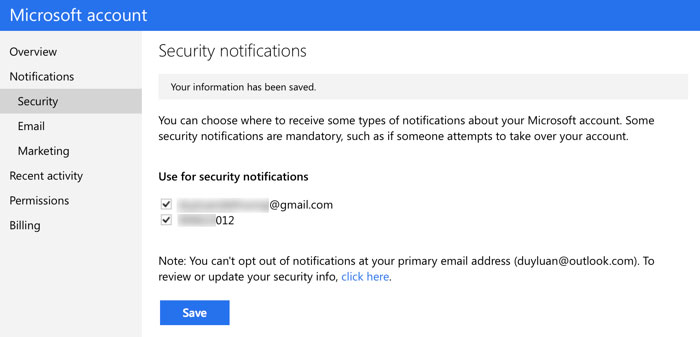 8. Xem những hoạt động mới diễn ra gần đây với tài khoản Microsoft
Đây là một tính năng mới được Microsoft bổ sung trong thời gian gần đây. Khi truy cập vào trang webhttps://account.live.com/Activity, bạn có thể theo dõi được tất cả những lần đăng nhập và đăng xuất của mình, những thay đổi nào đã diễn ra với thông tin tài khoản, thời điểm diễn ra là lúc nào và quốc gia ở đâu. Bạn thậm chí còn xem được rằng thiết bị nào đã đăng nhập/đăng xuất/đổi thông tin, trình duyệt và hệ điều hành sử dụng là gì, địa chỉ IP ra sao.
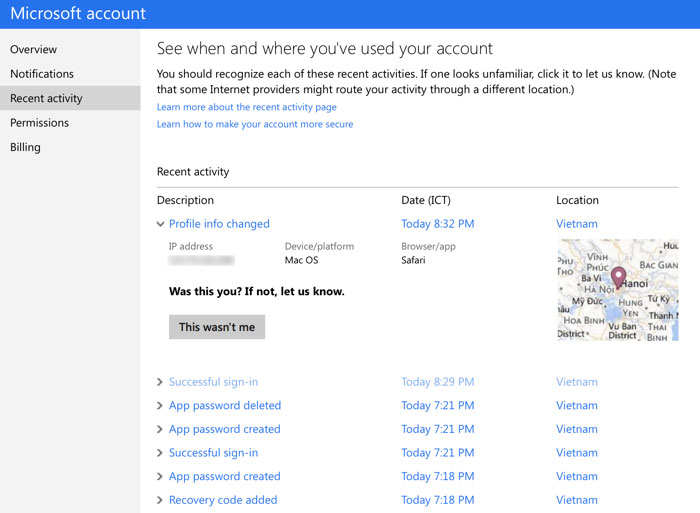
Nếu phát hiện một hoạt động nào đó diễn ra ở quốc gia lạ hoắc, ví dụ bạn xài Microsoft Account chủ yếu ở Việt Nam mà lại có hoạt động ở Mỹ hay Úc, thì bạn có thể nhấn vào nút “This wasn’t me” để cảnh báo cho Microsoft rằng bạn không phải là người thực hiện hoạt động đó.
9. Chặn email từ một số địa chỉ/tên miền nhất định
Tính năng này sẽ giúp bạn không phải bận tâm những email khó chịu từ những người bạn không muốn nhận thư. Tất cả những gì bạn cần làm là truy cập vào trang Blocked senders của Outlook (hoặc Inbox > Options > Safe and blocked senders > Blocked sender), nhập địa chỉ email muốn chặn vào ô “Blocked email address or domain” rồi chọn tiếp nút “Add to list”. Bạn cũng có thể nhập tên miền, ví dụ như xxx.com, abc.com chứ không cần nhập cả địa email đầy đủ nếu muốn chặn mọi email phát sinh từ tên miền đó. Trong trường hợp bạn cần bỏ một địa chỉ nào ra khỏi danh sách chọn thì nhấn nút “Remove from list”.
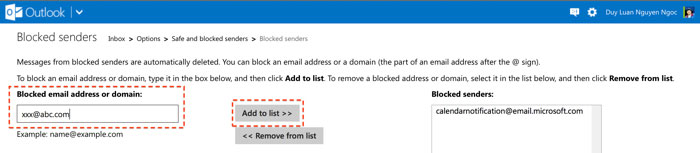 10. Thiết lập Outlook với các trình quản lý email
Không phải phần mềm quản lý email nào cũng hỗ trợ cấu hình tự động cho hộp thư Outlook hay tài khoản Microsoft, ví dụ như Mail của OS X hay Mail trên Android chẳng hạn. Nếu bạn cần sử dụng những ứng dụng tương tự như thế thì đây là thông số bạn cần biết khi cấu hình thủ công OutLook.com.
Incoming IMAP
Outgoing SMTP
|
| Theo Tinh tế |
Comments